Kā novirzīt atbildi uz citu adresi programmā Outlook 2013
Ja sūtāt e-pastu kādam, viņš var atbildēt uz šo ziņojumu, sava e-pasta klientā noklikšķinot uz pogas Atbildēt. Pēc noklusējuma šī atbilde tiks nosūtīta uz e-pasta adresi, kas izveidoja ziņojumu. Tomēr programmai Outlook 2013 ir funkcija, kas ļauj norādīt citu e-pasta adresi, uz kuru tiek sūtītas atbildes uz ziņojumu. Tas ir noderīgi, ja sūtāt e-pasta ziņojumu kolēģa vai ģimenes locekļa vārdā, un jūs vēlētos, lai pārējie ziņojuma ziņojumi nonāktu viņu e-pasta iesūtnē, nevis jūsu.
Tālāk sniegtais ceļvedis parādīs, kā programmā Outlook 2013 atrast opciju, kas ļauj iestatīt atšķirīgu e-pasta adresi atbildēm uz jūsu ziņojumu.
Vai jums ir atbildes uz e-pastu, dodieties uz citu adresātu programmā Outlook 2013
Šajā rakstā norādītās darbības parādīs, kā iestatīt atšķirīgu adresi atbildēm uz jūsu ziņojumu. Tas nozīmē, ka šī ziņojuma saņēmēji atbildēs uz citu adresi, kuru jūs norādīsit, nevis uz adresi, no kuras sūtāt e-pastu.
1. darbība: atveriet programmu Outlook 2013.
2. darbība: loga augšējā kreisajā stūrī noklikšķiniet uz pogas Jauns e-pasts .

3. darbība: loga augšdaļā noklikšķiniet uz cilnes Opcijas .

4. solis: lentes sadaļā Citas iespējas noklikšķiniet uz pogas Tiešās atbildes uz .
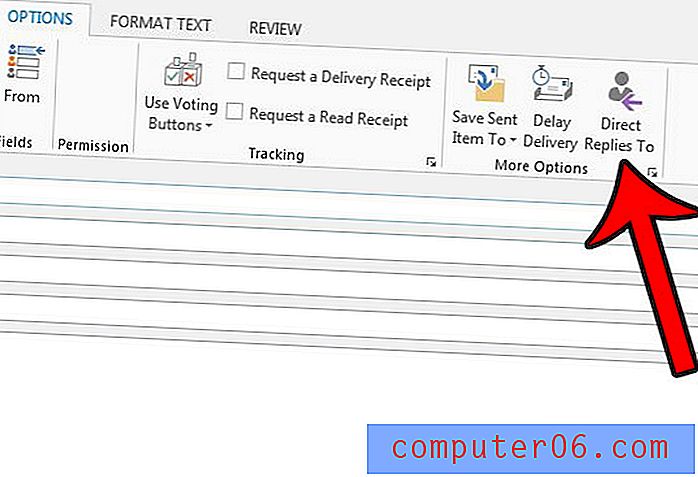
5. darbība: nomainiet esošo e-pasta adresi laukā Vai ir nosūtītas atbildes uz adresi, kuru vēlaties izmantot. Ja vēlaties, lai atbildes tiktu nosūtītas uz vairākām e-pasta adresēm, šīs adreses varat atdalīt ar semikolu. Alternatīvi jūs varat noklikšķināt uz pogas Atlasīt vārdus un no kontaktu saraksta izvēlēties e-pasta adreses atbildēm. Kad esat pabeidzis vārdu pievienošanu, noklikšķiniet uz pogas Aizvērt loga apakšā.
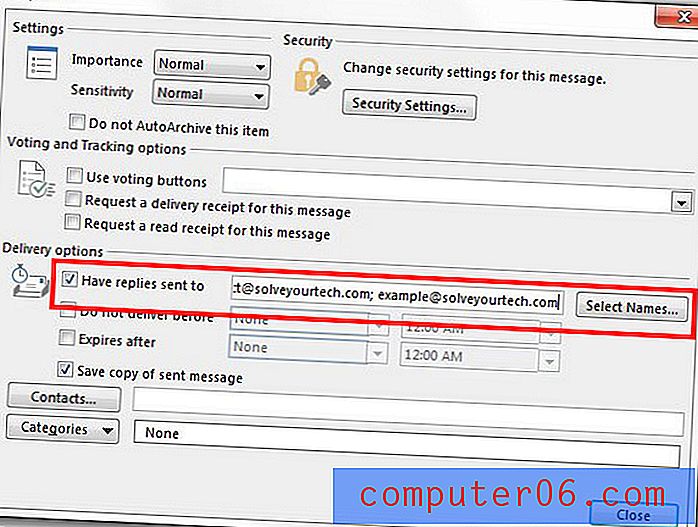
Pēc tam jūs varat pabeigt savu e-pasta ziņojumu kā parasti, un, kad esat pabeidzis, noklikšķiniet uz pogas Sūtīt .
Vai jums ir e-pasta ziņojums, kas jums jānosūta, bet vēlaties to darīt vēlāk? Uzziniet, kā Outlook 2013 lietot funkciju Piegāde ar nokavēšanos un sūtīt plānotus e-pastus.


